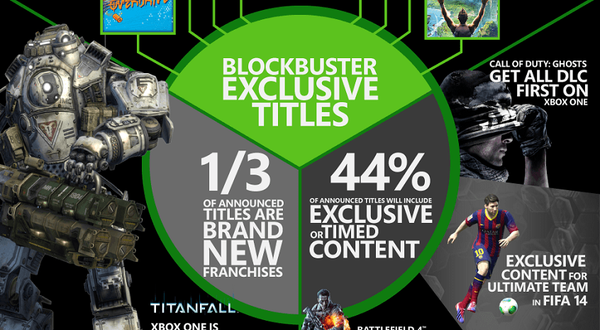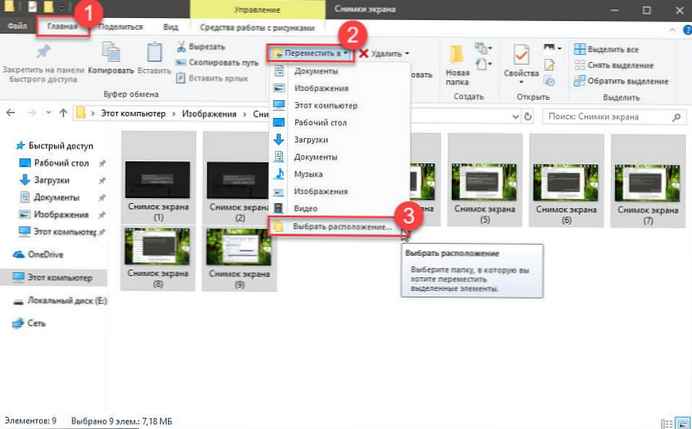
Вижте също: 16 начина за освобождаване на дисково пространство в Windows 10
На другия ден Microsoft публикува нова статия „Проблеми с актуализирането на Windows 10 на устройства с малко количество твърд диск“.
Това трябва да е следващата основна актуализация на функцията на Windows 10 за версия 1809, известна също като Актуализация на октомври 2018 г., подчертава, че актуализацията може да се провали, ако няма достатъчно свободно място на вашето устройство. По-долу са препоръките на Microsoft за освобождаване на дисково пространство..
Решението на този проблем е да извършите поредица от операции за освобождаване на дисково пространство на вашето устройство, преди да получите актуализацията.
По-специално, Microsoft предлага:
Изтрийте временните файлове
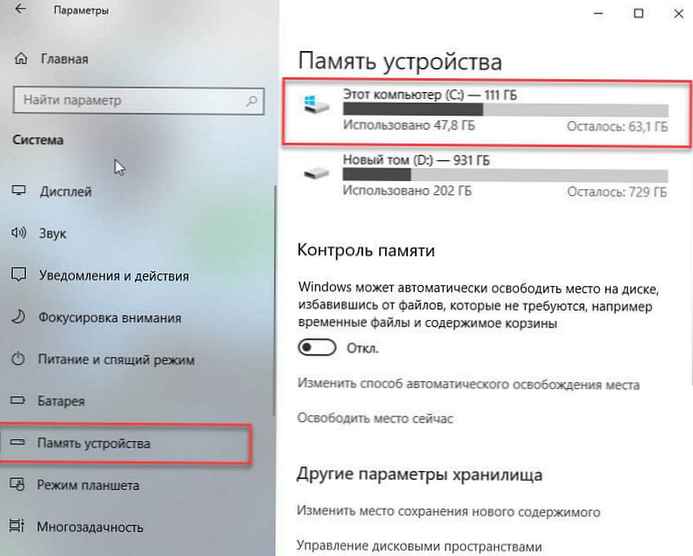
За да изтриете временните файлове, изпълнете следните стъпки: Временни файлове, файлове, които преди са помагали на приложенията да се стартират и зареждат по-бързо, но вече не се използват.
- В менюто "Старт" изберете "Настройки" → "Система" → "Памет на устройството".
- В групата на параметрите Памет на устройството, преса "Този компютър" → "Временни файлове".
- Поставете отметки в квадратчетата за файловете, които искате да изтриете, и щракнете върху Изтриване на файлове.
Изтрийте файловете в папката за изтегляния
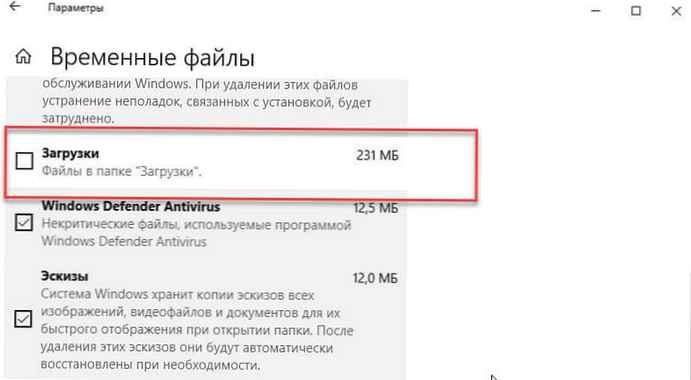
Всеки път, когато изтеглите файл от Интернет, копие на файла се запаметява в папката "Изтегляния". За да оцените размера на тази папка и да изтриете файлове, които не са ви необходими, следвайте тези стъпки.
- В менюто "Старт" изберете "Настройки" → "Система" → "Памет на устройството".
- В групата на параметрите Памет на устройството, преса „Този компютър“ → „Временни файлове“ → „Изтегляния“.
- Поставете отметка в квадратчето за "Downloads" и натиснете бутона Изтриване на файлове.
Празен кош
Когато изтриете файл, той обикновено се премества в кошчето. За да изтриете окончателно файловете от кошчето, изпълнете следните стъпки:
- В менюто "Старт" изберете "Настройки" → "Система" → "Памет на устройството".
- В групата на параметрите Памет на устройството, преса "Този компютър" → "Временни файлове".
- "Пазаруване", щракнете върху празна количка.
съвет: За да видите, че файловете в кошчето са изтрити, отворете го на работния плот.
Премахване на приложения, които вече не се използват
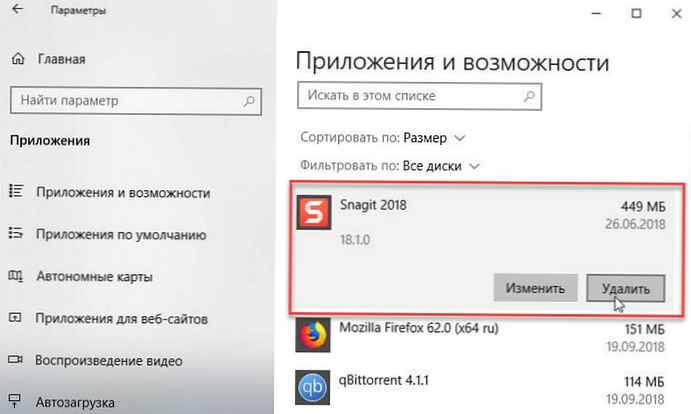
За деинсталиране на приложения, които вече не се използват:.
- В менюто "Старт", натиснете бутона „Опции“ → „Приложения“ → „Приложения и функции“.
- Намерете приложението, което искате да премахнете, можете да използвате сортиране, за да видите кои от тях заемат най-много място на диска.
- Изберете приложение и щракнете "Изтриване".
Преместете файловете на друго устройство
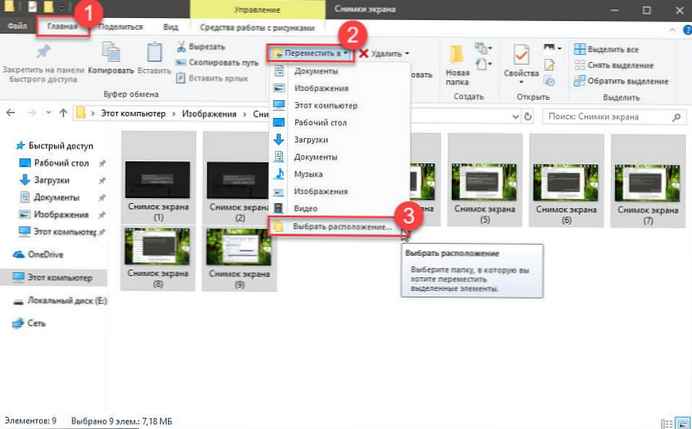
Ако имате снимки, музика, видеоклипове или други файлове, които искате да запазите, препоръчително е да ги запазите на сменяеми носители, като например USB устройство (USB устройство, USB флаш устройство). Все още можете да ги използвате, когато устройството е свързано, но те не заемат място на вашия компютър. За да преместите файлове на външен носител, изпълнете следните стъпки:.
- Свържете сменяемия диск към компютъра.
- В лентата на задачите отворете File Explorer.
- Изберете файловете, които искате да преместите, и отидете на раздела "Начало".
- Натиснете бутона Преминете към → Изберете местоположение.
- В списъка с местоположение изберете сменяем носител и щракнете "Преместване".
- Когато бъдете подканени, щракнете "Продължи".
Запишете нови файлове на друго устройство
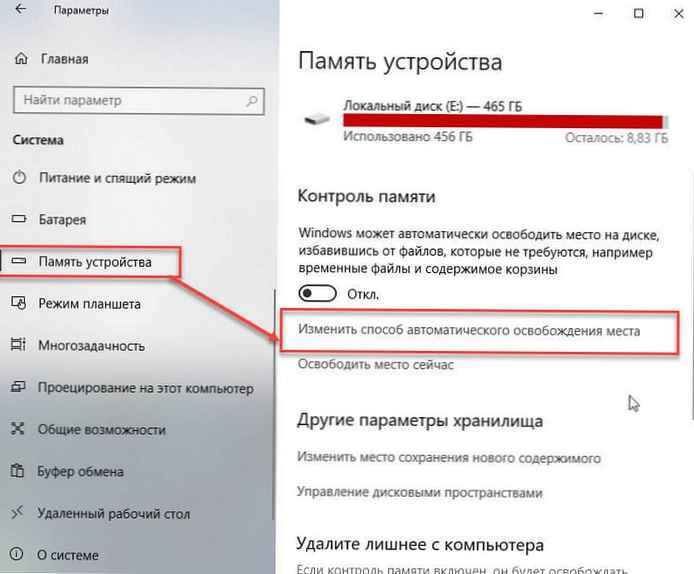
Вместо да запазвате нови файлове на системния диск, запишете някои файлове на друг твърд диск. За да запишете файлове на друго устройство, изпълнете следните стъпки:.
- В менюто "Старт" изберете "Настройки" → "Система" → "Памет на устройството".
- В групата „Промяна на местоположението, за да запазите ново съдържание“ изберете устройство от падащото меню. Ако устройството, което искате да използвате, не е в списъка, уверете се, че е свързано към компютъра.
Запишете по-малко файлове на OneDrive на вашия компютър
Удобно е файловете OneDrive да се записват офлайн, така че можете да ги използвате, ако нямате интернет връзка. Ако обаче ви липсва дисково пространство, можете да намалите броя на OneDrive файлове, налични офлайн. Можете да получите достъп до тях от OneDrive.com, но те не заемат място на вашия компютър. За да намалите броя файлове на OneDrive, налични офлайн, изпълнете следните стъпки:.
- Щракнете с десния бутон върху иконата на OneDrive и изберете „Опции“ → „Акаунт“ → „Избор на папки“
- Премахнете отметката от папките, които не са ви необходими на вашия компютър, за да освободите място.
Инструкциите на Microsoft са почти като реклама, акцентът е върху работата с приложението "Параметри", тъй като първата част от петте изречения предлага да го използвате. Разбира се, можете да изпразните кошницата, като използвате метода, предложен от компанията, но можете еднакво да щракнете с десния бутон върху иконата "Кошче" на работния плот, за да я изпразнете и не е тайна, че тя е много по-бърза.
Много потребители използват, за да освободят дисково пространство Disc Cleaner, но в крайна сметкаMicrosoft ще го премахне, въпреки че все още е на разположение.
Памет на устройството поддържа автоматично изтриване на временни файлове в Windows 10; така че това може да е добър вариант за почистване на дискове в бъдеще.
- Windows 10 - Как автоматично да изтриете папката Windows.old
- Автоматично изтривайте файлове от папката "Изтегляния" в Windows 10
- Изтрийте временните файлове в Windows 10
По отношение на преместването на файлове, смятам, че използването на менюто е най-лесният начин, но повечето потребители вероятно или ще използват "Cut" и "Insert" в контекстното меню или задръжте клавиша Shift, за да премествате файлове на друго устройство.
причина
Проблемът с ниското дисково пространство по време на актуализации е очевиден като слон в стаята, устройства с ниско дисково пространство се продават, тъй като минималните изисквания на Microsoft за устройства с Windows 10 не спират производителите да правят това. Устройствата на Microsoft Surface се предлагат с 64 GB памет, което не е много, но някои производители пускат устройства с 32 GB. По-голямата част от пространството вече е заето от Windows.
Причина в Microsoft? Компанията потвърждава, че по време на актуализацията на Windows 10 системата не се проверява за достатъчно дисково пространство, преди да ги инсталира.
Ако не успяхте да освободите достатъчно място на твърдия диск, за да инсталирате актуализацията, проверете нашето ръководство: Как да промените местоположението на папката за изтегляне и инсталиране на актуализации на Windows 10, понякога това е единственият начин да получите актуализация на Windows 10.
Успех!